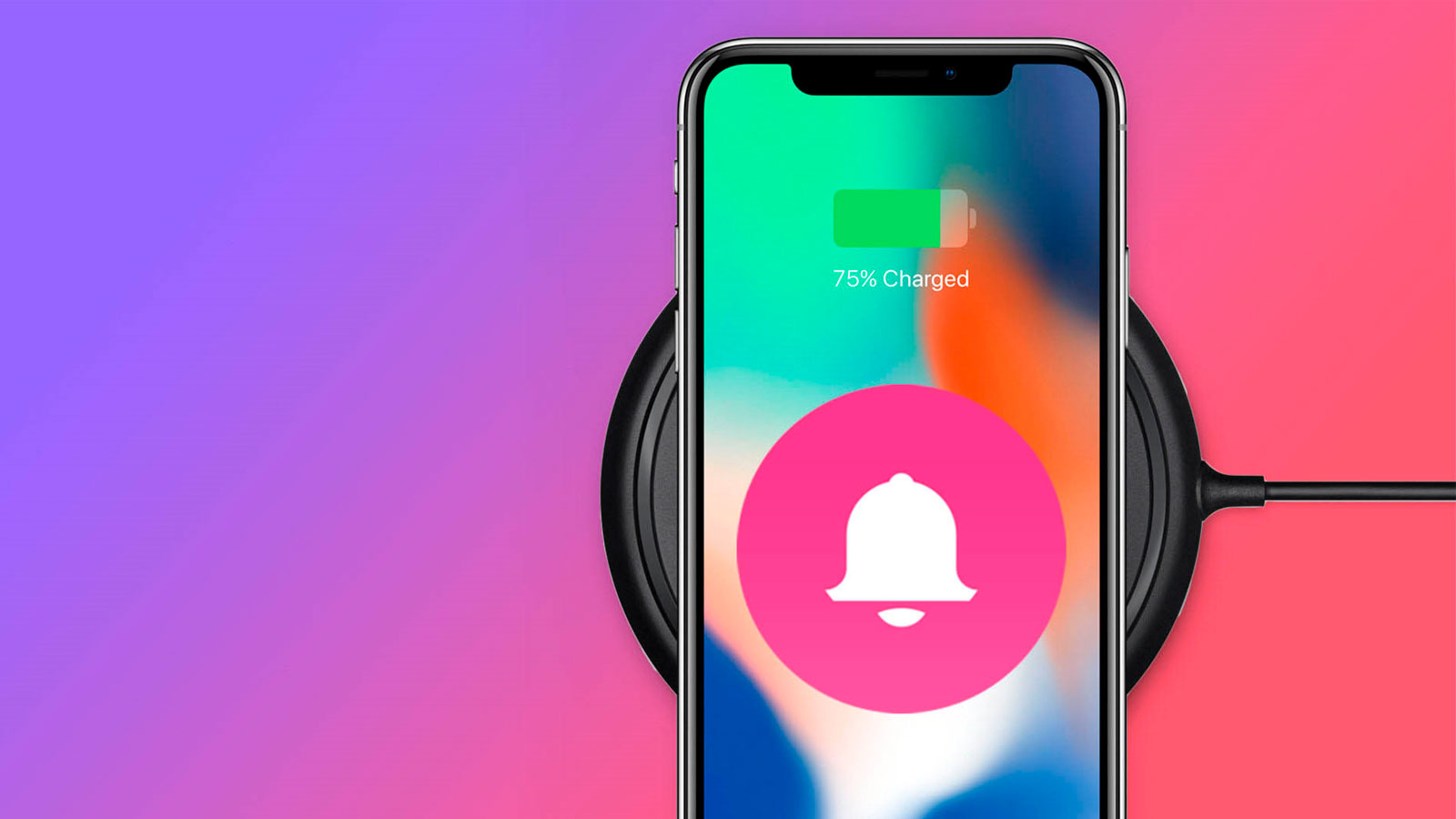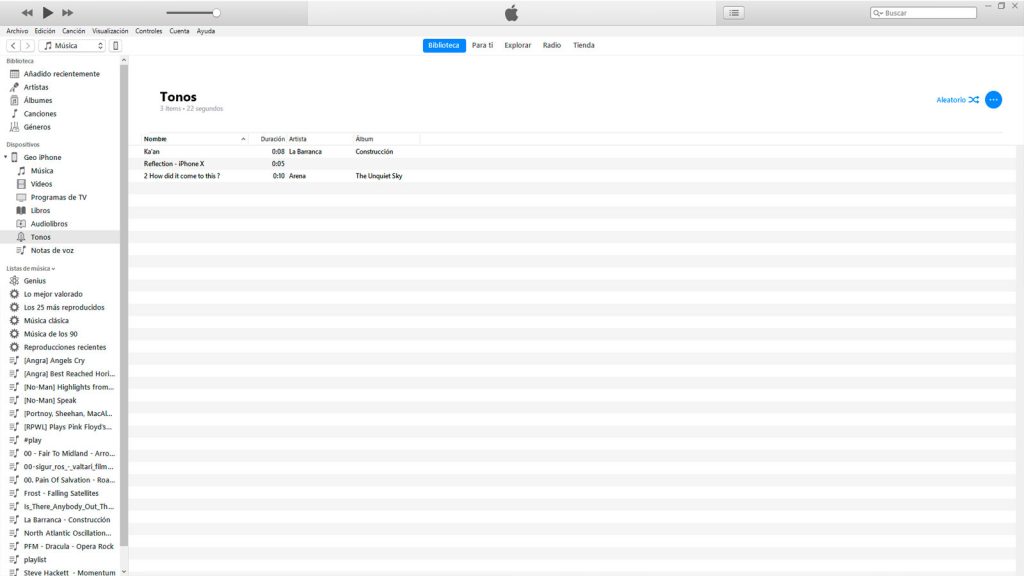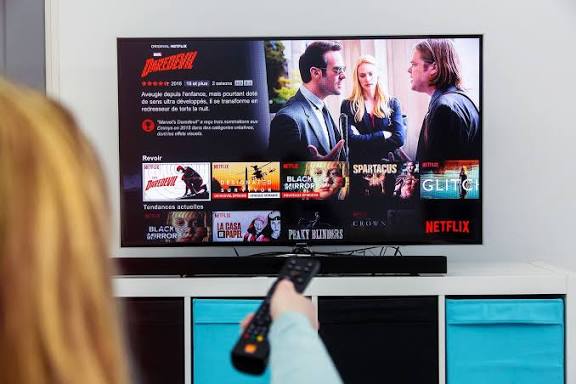El nuevo tono de llamada del iPhone X se llama reflection y aunque es exclusivo puedes tenerlo en cualquier iPhone.
Si te ha gustado el nuevo tono de llamada del iPhone X puedes instalarlo en tu iPhone sea cual sea el modelo. Solo necesitas descargarlo y aplicarlo con iTunes desde la PC o Mac o si prefieres desde tu mismo iPhone. Te explicamos cómo hacerlo.
Como tener el nuevo tono de llamada del iPhone X en cualquier iPhone
Método 1:
Como aplicar el nuevo tono de llamada del iPhone X desde la PC o Mac.
- Descarga el ringtone a tu PC o Mac
- link
- Conecta el iPhone al Ordenador o Mac
- Abre iTunes espera que sincronice el iPhone
- En el menú del lado izquierdo de iTunes abre selecciona dentro de dispositivos el iPhone y Luego tonos.
- Arrastra tener el nuevo tono de llamada del iPhone X a la sección de Tonos.
- Espera que sincronice y listo.
Para aplicarlo como ringtone dentro del iOS ir a: configuración > sonidos> Tono de llamada.
Método 2:
Como aplicar el nuevo tono de llamada del iPhone X desde iOS.
Para los que quieran aplicar el nuevo ringtone sin necesidad de usar la PC pueden hacerlo desde iPhone, aunque puede llevar un par de pasos más.
- Descargar un downloader de archivos como Tdownloader.
- Tener Garage Band instalado.
- Descargar el ringtone usando con Tdownloader.
- Dentro de TDownloader abrir descargas, seleccionar el tono descargado, pulsar la flecha hacia abajo y selecciona “abrir en”
- Selecciona iPhone > GarageBand > GarageBand File Transfer > agregar
- Abrir GarageBand
- Selecciona + para crear una nueva pista
- Selecciona grabadora de Audio>Voz
- Seleccionar MultiTracks
- Pulsa el icono de la derecha para agregar un sonido.
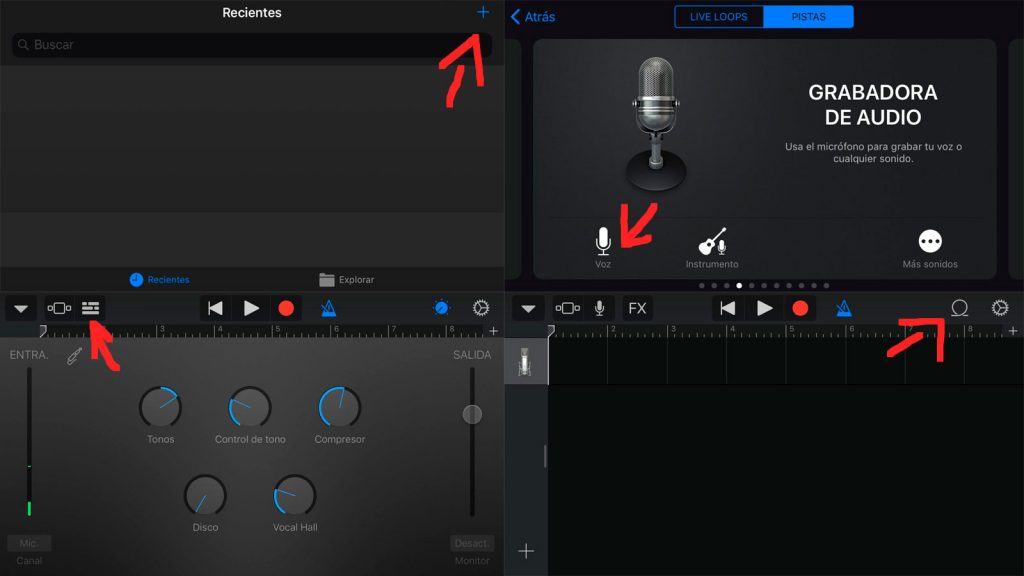
- Selcciona Archivos de Audio y ahora pulsa sobre el ringtone y sin soltar arrastralo hasta la pista de audio de Garageband
- Ahora Guardalo en la flecha de arriba como una canción nueva
- Pulsa de nuevo en la Flecha para guardar y selecciona compartir
- Selecciona tono de llamada
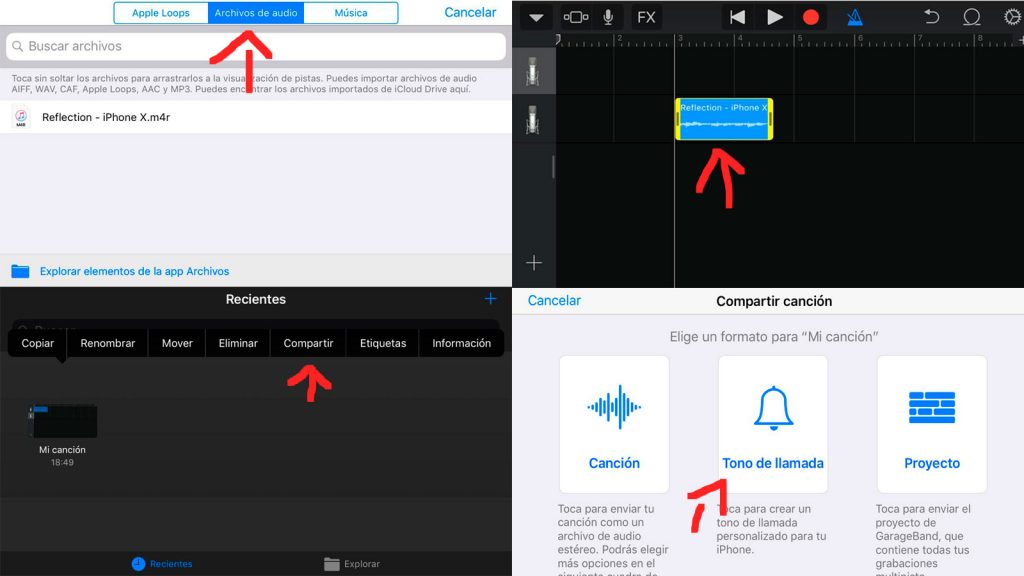
- Si deseas puedes cambiar el nombre del tono
- Pulsa Exportar tono > exportar
- Selecciona ultizar tono como…> Tono de llamada estándar.
O si prefieres puedes aplicarlo desde iOS: configuración > sonidos> Tono de llamada.
Si te ha gustado este artículo sobre Como tener el nuevo tono de llamada del iPhone X en cualquier iPhone únete nuestro canal de Telegram para recibir más artículos como este o síguenos en Twitter .